Um cenário é um pacote de apresentação contendo todo ou parte de um modelo. Crie um cenário e compartilhe o mesmo na nuvem.
Você poderá definir um cenário usando o Editor de cenário e. a seguir, compartilhar o mesmo ao inclui-lo na publicação da sincronização do modelo.
Quem pode visualizar os cenários?
- Você, como um criador de um cenário, além dos membros de um grupo de colaboração que compartilham o modelo do cenário.
- Os visualizadores convidados de fora do grupo de colaboração. após você ou um membro do grupo ter enviado para os mesmos um convite para visualizá-lo.
- O público, onde “público” significa qualquer pessoa com uma conta do Autodesk 360 e com o InfraWorks 360 web viewer ou o InfraWorks 360 (iPad app). Consulte Para definir os direitos de acesso ao cenário.
Controlar quando publicar ou atualizar (sincronizar) um cenário
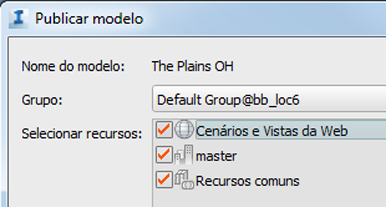
Exibição do modelo comparada com a exibição do modelo
Os seguintes tipos de dados, recursos ou configurações que podem ser usados no modelo, não são suportados ao exibir os cenários do modelo no visualizador da Web ou no InfraWorks 360 (iPad app):
- Nuvens de pontos
- Configurações de sombras, sol e céu.
- Modelos ou simulações 3D com animação
- Temas de terreno ou recurso
As texturas podem aparecer em branco no visualizador de cenário, já que elas dependem em parte das configurações para o sol, intensidade da luz e brilho. Você poderá reduzir este efeito ao diminuir essas configurações no modelo do InfraWorks 360 e, a seguir, sincronizá-lo com os cenários.
Cenários e Storyboards
Um cenário pode ser tão simples como um instantâneo único ou tão grande como todo o modelo. Se todo o modelo, os visualizadores navegar em seus próprios. Ou, você pode criar um cenário composto de uma série de instantâneos ou Storyboards. Os Storyboards permitem que você conduza os visualizadores por um tour de apresentação visualmente sofisticado de partes do modelo.
Fluxo de trabalho de criação de cenário:
- Abra o modelo, alterne para a proposta relevante (ou crie uma nova proposta).
Opcionalmente, é possível criar um Storyboard em um fluxo de trabalho separado antes de definir um cenário.
- Abra o Navegador de cenário, localizado com as ferramentas de apresentação:


 .
.
- Abra o Editor de cenário ao adicionar um novo cenário ou selecionando um existente.
- Defina o cenário no editor, incluindo adicionando Storyboards, se houver.
- Sincronizar o modelo.
- Verifique o status da geração do cenário no Navegador de cenário.
- Visualize o cenário no navegador da Web ou com o aplicativo do iPad.
- Convide alguém para visualizar o cenário a partir do Navegador de cenário ou a partir de Gerenciar cenários on-line (página Início do InfraWorks 360).
Os usuários e outros stakeholders do InfraWorks 360 podem utilizar o Alimentador de projeto para visualizar e comentar em um cenário. Para visualizar um cenário InfraWorks 360 (aplicativo para iPad) e Para comentar usando o Design Feed.